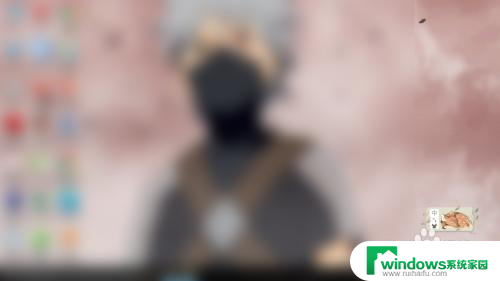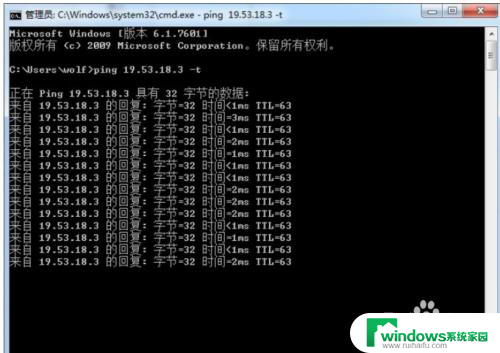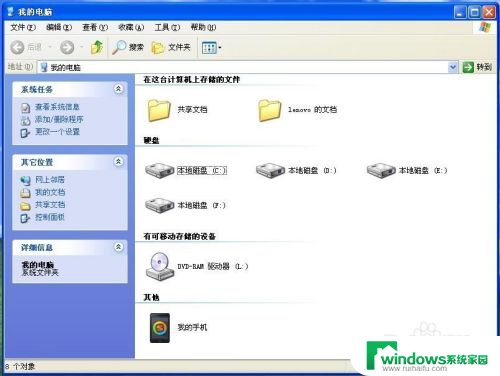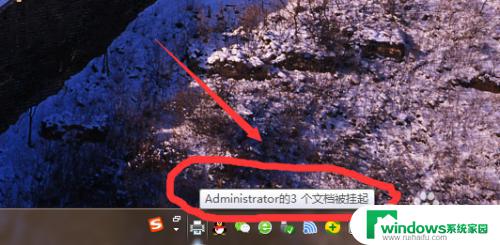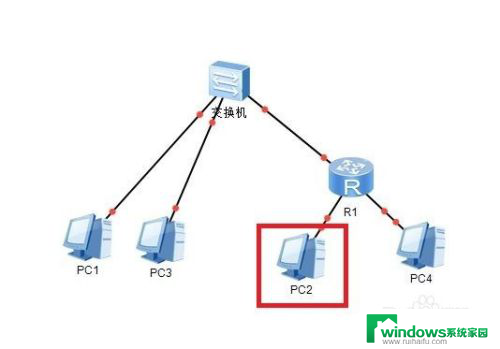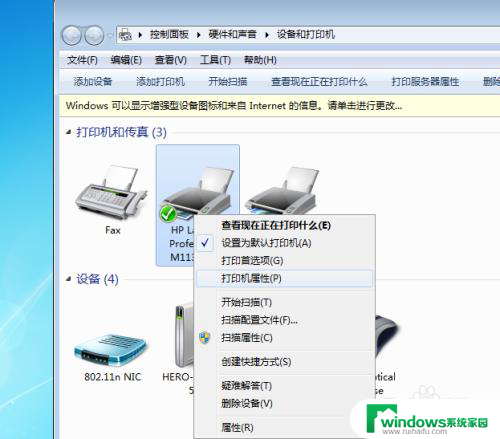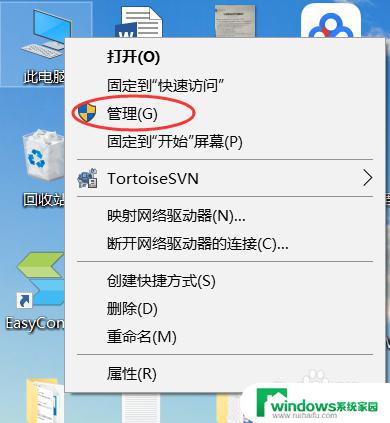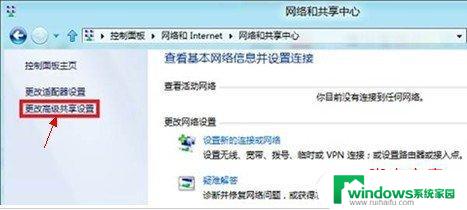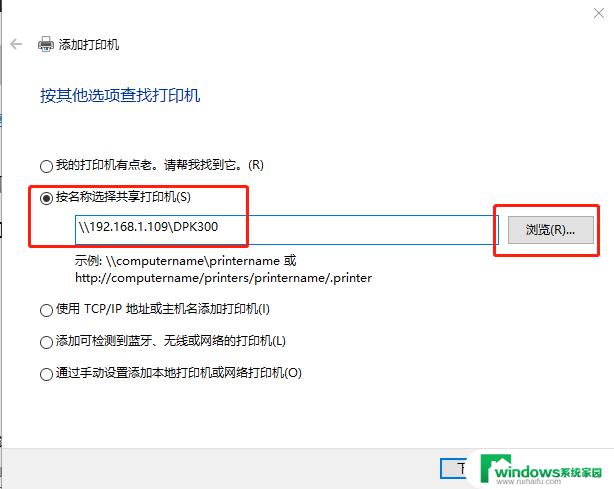已经共享打印机突然不能打印 如何解决共享打印机打印受用户账户限制的问题
已经共享打印机突然不能打印,如今在工作和生活中,共享打印机已经成为一个必不可少的设备,有时候我们会遇到共享打印机突然无法打印的问题,尤其是当我们的打印权限受到用户账户限制时。这对我们的工作和效率产生了很大的影响。如何解决这个问题呢?本文将介绍一些解决共享打印机打印受用户账户限制的方法,帮助我们顺利解决这一问题。
具体步骤:
1.共享打印机本来是好好的,忽然不能打印了。重启也无济于事,出现这种情况可能与使用安全卫士修复电脑有关。把打印机删除,重新按照发现用户账户限制。下面我来告诉你解决方法。
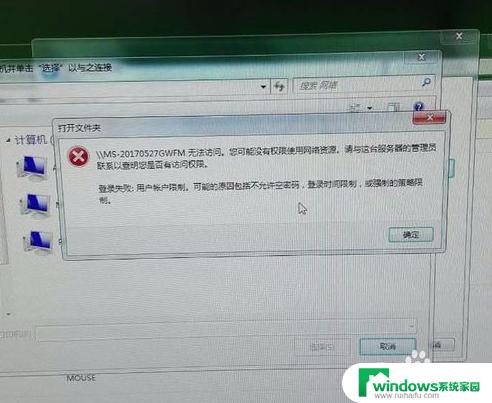
2.在电脑的开始“运行”里输入命令符号gpedit.msc,点击确认,在出现的新的页面里找到相应的操作。
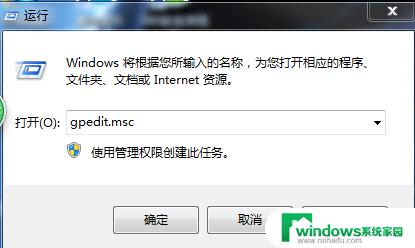
3.在出现的新页面,本地组策略编辑器的左侧找到“计算机配置”选项,用鼠标左键双击之。
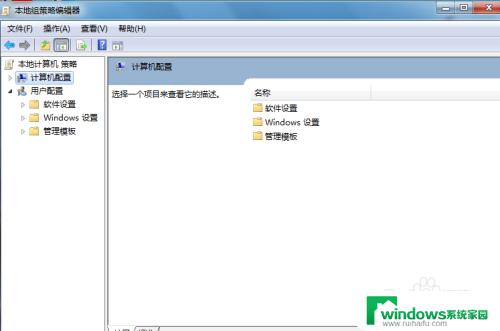
4.在用户配置中找到“windows设置”,然后再右侧的菜单中找到“安全设置”。注意这是非常关键的一步骤。
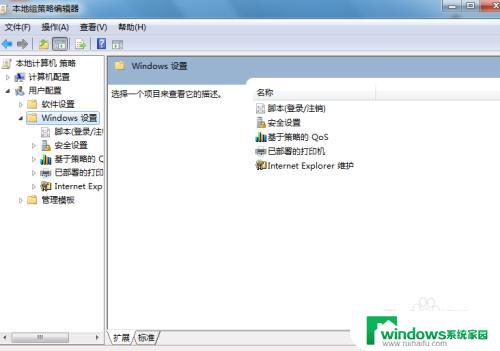
5.双击“安全设置”后,出现了“本地策略”,点开本地策略,马上你就会找到解决问题的重要一步了。
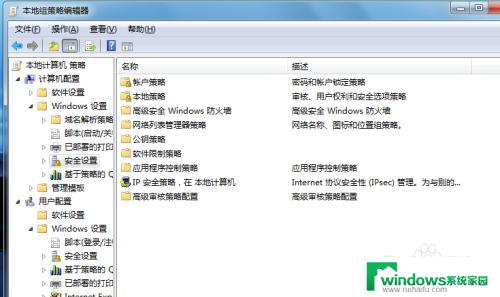
6.本地策略点开后,又出现了一个与安全有关的内容就是“安全选项”,曙光就在眼前。
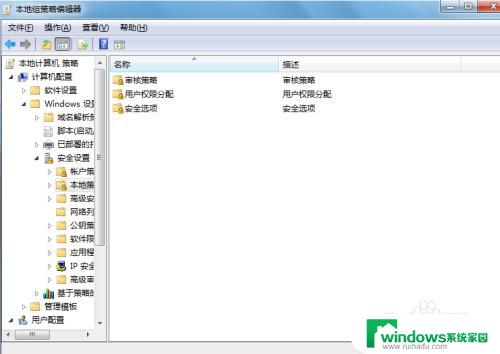
7.点开安全选项,在右侧的菜单的底部找到找到账户。使用空密码的本地账户只允许控制台登录,选择“已禁用”。然后再连接打印机,一切迎刃而解。

以上是关于共享打印机突然不能打印的全部说明,如果您还有疑问,请按照这些步骤进行操作,我们希望能够帮助到您。